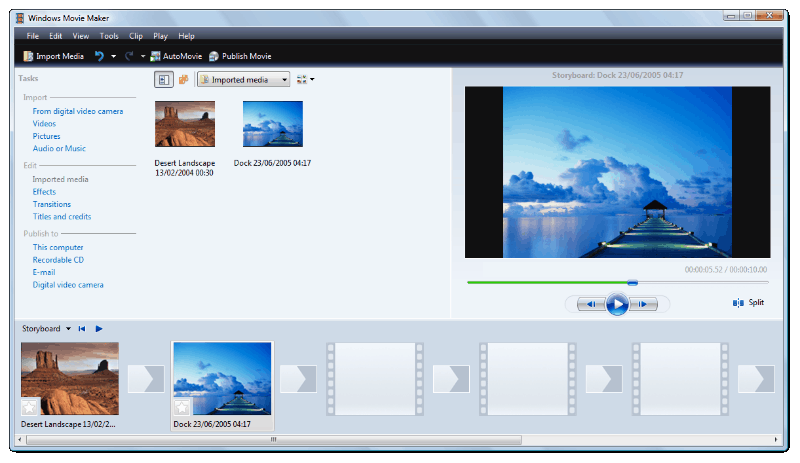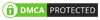SuaraBanyumas – Ada berbagai macam software yang dapat digunakan untuk membuat sebuah video. Salah satu software yang mudah digunakan untuk membuat sebuah video atau melakukan edit video adalah Movie Maker. Dalam artikel ini akan membahas tutorial membuat video di Movie Maker.
Movie Maker merupakan software pembuat video yang memiliki tampilan simple dan mudah dipahami. Movie Maker adalah sebuah software yang dikembangkan oleh Microsoft yang merupakan perusahaan yang menciptakan sistem operasi Windows dan Office.
Software ini juga dikenal dengan nama Windows Movie Maker. Software ini pertama kali diluncurkan pada tahun 2011 dan hingga sekarang masih eksis dan menjadi salah satu software pembuat video terbaik.
Movie Maker selalu mendapatkan update terbaru dari Microsoft dan versi terbaru saat ini diberi nama Windows Movie Maker 2022.
Software ini juga mudah didapatkan karena banyak website tutorial teknologi terkini yang membahasnya. Software ini juga sangat ringan dan file exe hanya sekitar 200 Mb, tidak seperti seperti Adobe Premiere yang memiliki ukuran file exe lebih dari 1 giga.
Namun fitur yang tersedia tidak selengkap yang dimiliki oleh Adobe Premiere. Movie Maker sangat cocok digunakan buat yang hanya memiliki laptop dengan spesifikasi menengah ke bawah.
Tutorial Membuat Video di Movie Maker
Langkah pertama yang dilakukan bagi yang belum terinstal Movie Maker bisa download terlebih dahulu di situs resmi agar lebih aman.
Setelah itu instal dan buka software Movie Maker yang sudah sudah terpasang di laptop. Pada halaman awal akan muncul pilihan new project dan open project. Jika ingin membuat video dari awal, klik pada bagian new project.
Movie Maker akan menampilkan layar utama yang memiliki banyak menu seperti power point. Menu yang perlu diperhatikan adalah project media yang berisi video, gambar dan musik.
Kemudian lakukan import media yang akan digunakan untuk membuat sebuah video, media bisa berupa gambar, video atau musik.
Setelah itu, susun file media yang akan dijadikan sebuah video pada track yang disediakan. Misalnya file gambar diletakan pada track gambar dan musik pada track musik. Pada bagian track ini juga bisa diisi kata-kata yang nantinya akan dimunculkan dalam video.
Setelah seluruh media tersusun rapi langkah berikutnya adalah menambahkan efek transitions. Fitur ini digunakan untuk menambahkan efek perpindahan dari media yang satu ke media yang lain yang sebelumnya telah disusun rapi.
Pilih efek transitions yang cocok untuk video yang akan dibuat. Total ada 100 macam transitions. Kemudian pindah ke bagian effects yang berguna untuk memberi sebuah perubahan tampilan pada media yang sudah disusun. Effects dapat ditambahkan ke seluruh media yang tersusun. Total ada 337 effects yang dapat digunakan.
Sebelum menyimpan video, periksa hasil video terlebih dahulu di bagian preview. Bagian ini akan menampilkan video yang telah kamu buat. Apabila dirasa sudah bagus, bisa langsung ke menu file kemudian pilih save video file.
Pilih resolutions yang diinginkan, semakin besar resolutions video yang dihasilkan akan terlihat semakin bagus dan file juga akan lebih besar kemudian klik export.
Tunggu proses hingga selesai dan video di Movie maker sudah berhasil dibuat. Demikian tutorial cara membuat video di Movie Maker.